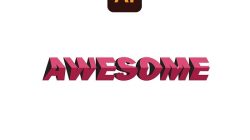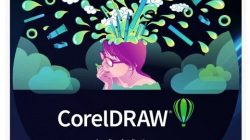Pondok Editor – Cara Edit Video di Power Director. Power Director adalah aplikasi yang di kembangkan cyberlink. Keunggulan utama dari aplikasi edit video ini adalah kemudahan penggunaannya melalui smartphone. Dengan aplikasi ini, Anda tidak perlu memiliki keterampilan mengedit video tingkat tinggi.
Jika Anda menggunakan program yang rumit seperti Adobe Premire Pro, Lightworks, Final Cut Pro, atau lainnya. Banyak aplikasi yang sederhana dalam aplikasi ini. Untuk digunakan para pemula. Meski begitu fitur yang di sediakan aplikasi ini sangat bagus.
Fitur Pengarah Daya
Lalu apa saja fitur dari Aplikasi PowerDirector? Yang pertama adalah pengeditan cepat. Artinya, Anda dapat memanfaatkan tombol navigasi . Yang kedua adalah efek video, di mana Anda dapat menambahkan efek khusus yang menarik ke video, dalam bentuk audio atau gambar.
Waktu semakin maju dan teknologi berkembang. Jika dulu harus menggunakan komputer untuk mengedit video, sekarang bisa menggunakan ponsel. Aplikasi pendukungnya juga banyak. Kali ini kami akan mencoba mengedit video menggunakan aplikasi ini.

Bagaimana cara edit videonya?
Berikut ini cara mudah edit video di Power Director
- Anda bisa mengunduh aplikasi ini di Playstore. Aplikasi ini gratis, tetapi versi gratisnya tidak dapat membuat Full HD dan ada watermark. Sedangkan versi berbayar harganya sekitar 68 ribu.
- Setelah masuk ke aplikasi, akan ada pilihan untuk membuat file baru. Silakan pilih “OK”
- Kemudian sebuah halaman muncul untuk menambahkan video, gambar dan lagu.
- Anda bisa tekan + untuk menambahkan video ke timeline.
- Untuk memberikan efek transisi antar klip, silahkan tekan ikon di antara 2 klip.
- Ada berbagai efek transisi yang tersedia. Jika standar dapat menggunakan efek “Fade”.
- Ini adalah halaman pengeditan utama. Di sebelah kiri terdapat ikon untuk menambahkan video atau lagu, menambahkan teks, gambar, stiker, dan efek video.
- Agar bisa memotong video anda bisa tekan clip yang di inginkan lalu geser ke kiri. Anda juga dapat menggunakan alat di sebelah kiri untuk memotong klip, menghapus, memotong, membalik, mempercepat, memutar, penyesuaian warna, duplikat, audio volume, dll.
- Setelah proses editing selesai anda bisa menyimpan video di menu save to gallery.
- Tunggu saja proses renderingnya selesai. Lamanya proses tergantung pada berapa lama video tersebut, efek dan perangkat keras ponsel Anda.
Anda bisa mengikuti cara di atas untuk mengedit video dengan aplikasi ini.
Buat kalian yang butuh jasa pembuatan website untuk kebutuhan blog artikel dan ingin tampilan tema seperti milik detikcom dan pondokeditor bisa langsung klik disini